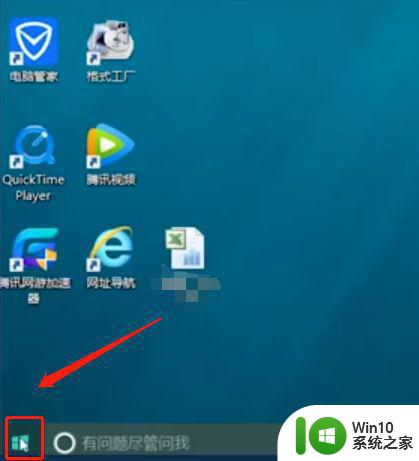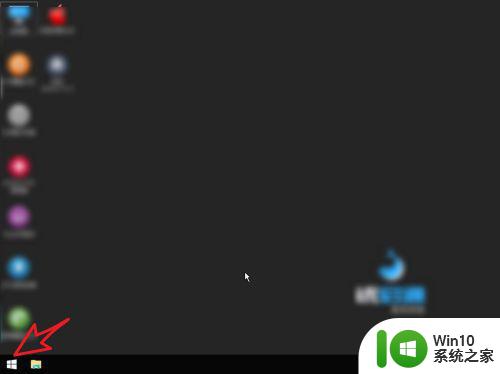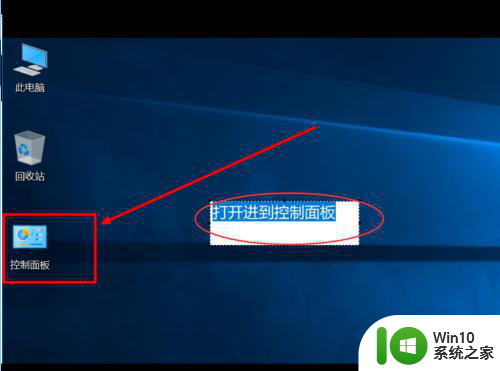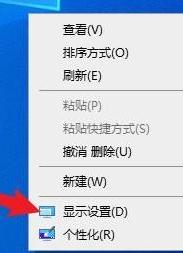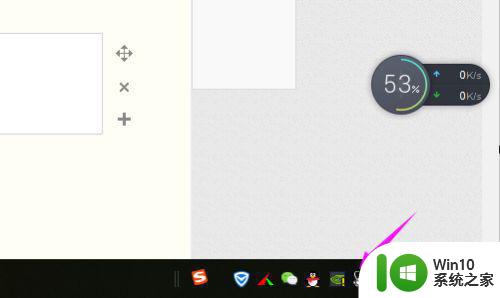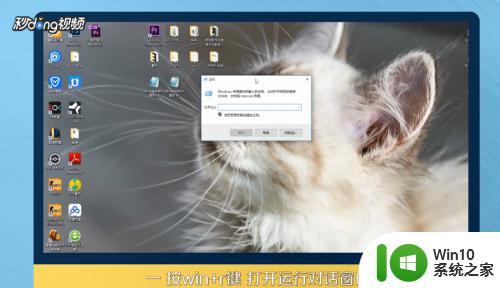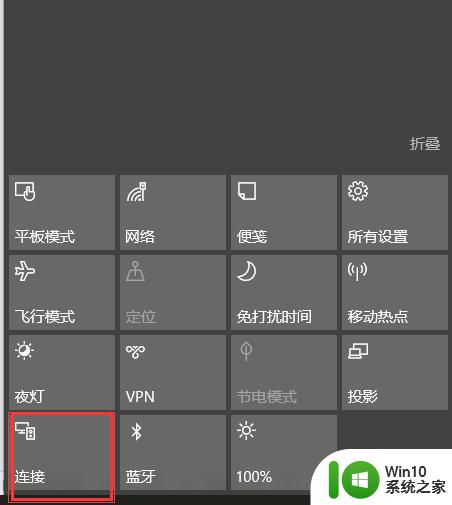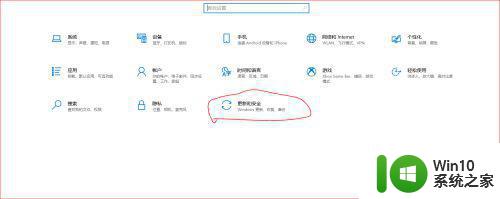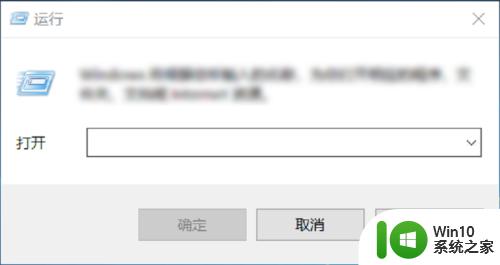win10电脑开启hdr功能设置方法 win10如何打开HDR功能
更新时间:2023-08-21 14:51:13作者:xiaoliu
win10电脑开启hdr功能设置方法,随着科技的不断进步,高动态范围(HDR)技术在电视和手机领域已经得到广泛应用,你是否知道Win10电脑也可以开启HDR功能,为你带来更加真实逼真的视觉体验呢?Win10系统提供了简单易行的设置方法,让用户可以轻松开启HDR功能。通过调整显示设置,你可以享受更高对比度、更丰富的色彩和更细腻的画面细节,让你的电脑屏幕焕发出全新的视觉魅力。下面我们来详细了解一下Win10如何打开HDR功能。
具体方法:
1、在桌面上单击鼠标右键,在弹出的右键菜单中点击“显示设置”这一项。
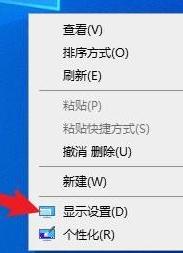
2、此时会进入到显示设置界面之中,在其中找到“Windows HD color 设置”这一项并点击打开。
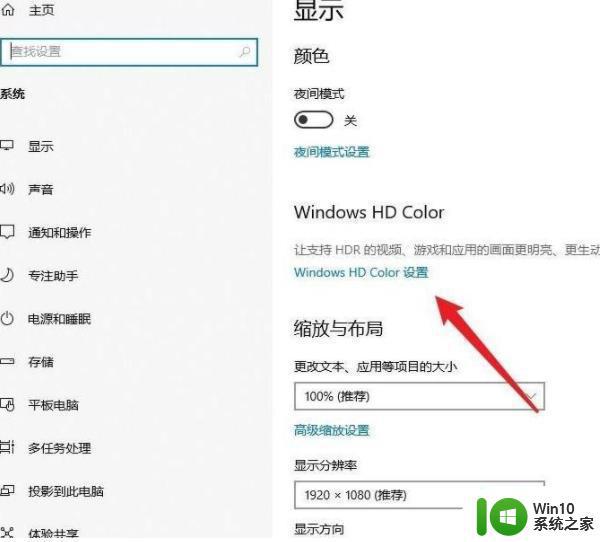
3、进入“Windows HD color 设置”界面后点击“HDR和WCG”这一项下方的按钮将其开启就可以了。
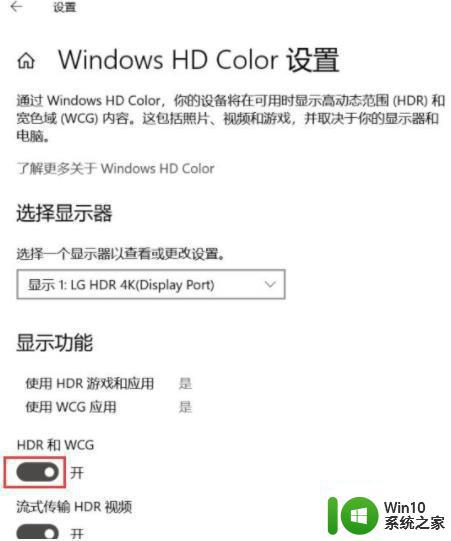
以上就是Win10电脑开启HDR功能设置方法的全部内容,如果你遇到这种情况,你可以根据小编的操作进行解决,非常简单快捷,一步到位。